Czy komunikat Roblox „Wystąpił błąd podczas uruchamiania Roblox” uniemożliwia uruchomienie i korzystanie z tej aplikacji na komputerze z systemem Microsoft Windows 10 lub Windows 11? Nie jesteś sam. Ten błąd występuje z różnych powodów, a gdy znajdziesz i naprawisz wadliwe elementy, błąd zostanie rozwiązany. Pokażemy Ci wiele sposobów rozwiązania tego problemu w Robloxie.
Niektóre powody, dla których masz nie można uruchomić Robloxa, to brak folderu Pobrane w katalogu Roblox, Twoje połączenie internetowe nie działa, Twoja sieć VPN lub serwer proxy jest niekompatybilny z Robloxem, Twój zapora sieciowa zablokowała połączenie aplikacji i nie tylko.
Sprawdź swoje połączenie internetowe
Kiedy Roblox nie otwiera się na Twoim komputerze, pierwszą rzeczą, którą należy sprawdzić, jest połączenie internetowe. Dzieje się tak, ponieważ Roblox wymaga dostępu do Internetu, aby działać. Nieaktywne połączenie powoduje, że aplikacja nie łączy się z Internetem, co powoduje wyświetlenie komunikatu o błędzie.
Możesz przetestować połączenie, otwierając przeglądarkę internetową i uruchamiając witrynę. Twoja witryna będzie się ładować prawidłowo, jeśli połączenie internetowe będzie działać. Jednak Twoja przeglądarka nie załaduje witryny, jeśli Twój komputer ma problem z połączeniem internetowym.
W tym drugim przypadku możesz spróbuj rozwiązać swój problem zastosować kilka podstawowych poprawek, takich jak ponowne uruchomienie routera i ponownie połączyć się z siecią Wi-Fi. Zawsze możesz skontaktować się ze swoim dostawcą usług internetowych (ISP), aby uzyskać pomoc.
Sprawdź, czy Roblox nie działa
Na serwerach Roblox może wystąpić problem powodujący awarię całej platformy. Może dlatego nie można uruchomić i korzystać z aplikacji Roblox na swoim komputerze.
W takim przypadku sprawdź, czy Roblox nie działa, korzystając z witryny takiej jak Stan Robloxa lub Downdetektor. Witryny te poinformują Cię, jeśli na platformie wystąpią jakiekolwiek problemy. Jeśli te witryny zgłoszą, że platforma rzeczywiście nie działa, jest to powód, dla którego nie możesz korzystać z Roblox na swoim komputerze.
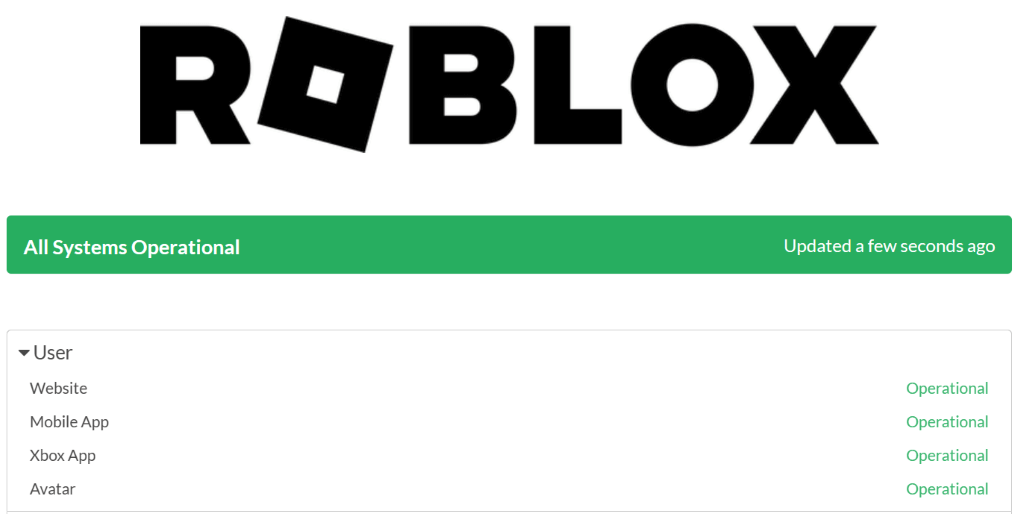
W takim przypadku będziesz musiał poczekać, aż firma ponownie uruchomi platformę.
Uruchom Roblox jako administrator
Brak różnych uprawnień może spowodować, że Roblox nie będzie się otwierał lub działał zgodnie z przeznaczeniem. Dzieje się tak, gdy używasz aplikacji na zwykłym koncie, a nie na koncie administratora na komputerze.
Możesz to naprawić, uruchamiając aplikację Roblox z uprawnieniami administratora..
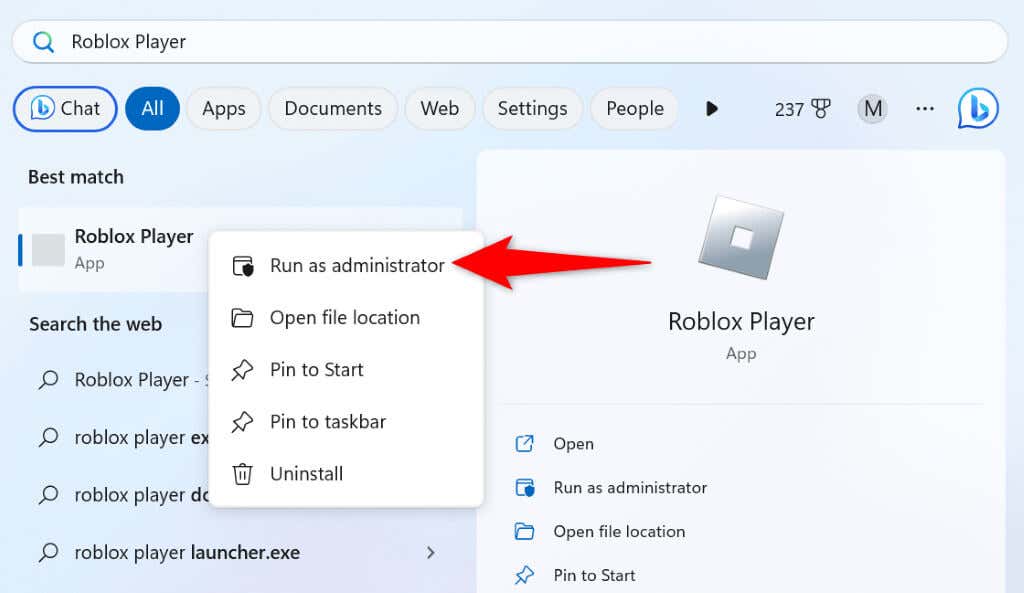
Jeśli Twoja aplikacja otwiera się bez komunikatu o błędzie w trybie administratora, spraw, aby system Windows zawsze uruchamiał aplikację z uprawnieniami administratora. Dzięki temu nie będziesz musiał wybierać opcji Uruchom jako administratorza każdym razem, gdy będziesz chciał uruchomić aplikację z uprawnieniami administratora.
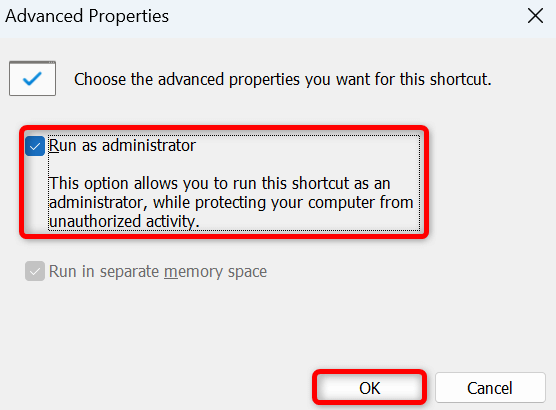
Napraw błąd uruchamiania Robloxa, tworząc folder pobranych plików
Jednym z rozwiązań, które pomogło użytkownikom naprawić błąd „Wystąpił błąd podczas uruchamiania Robloxa”, jest utworzenie folderu Pobrane, w którym zainstalowana jest aplikacja Roblox. Możesz ręcznie utworzyć ten folder, a następnie uruchomić aplikację, aby rozwiązać problem.
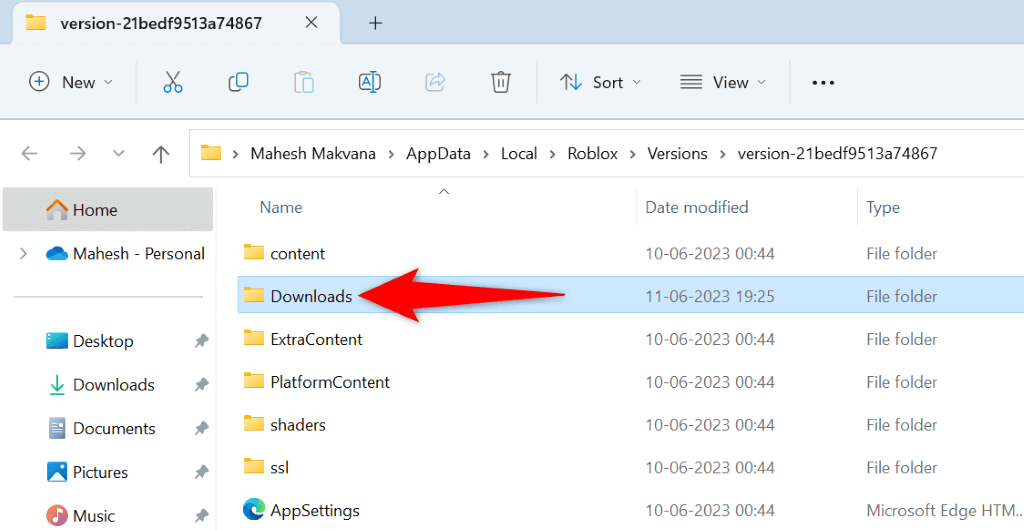
Wyłącz usługę VPN
A VPN przesyła Twoje dane internetowe za pośrednictwem serwera strony trzeciej, ukrywając Twoją prawdziwą tożsamość w Internecie. Chociaż ten mechanizm oferuje różne korzyści, takie jak ominięcie ograniczeń dostawcy usług internetowych i dostęp do treści zablokowanych geograficznie, nie zawsze działa dobrze w przypadku niektórych aplikacji obsługujących Internet.
W przypadku problemu z Robloxem wyłącz usługę VPN i sprawdź, czy to rozwiąże problem. Możesz wyłączyć usługę w większości aplikacji VPN, otwierając aplikację i wyłączając duży przełącznik na ekranie głównym..
Gdy już to zrobisz, uruchom Robloxi sprawdź, czy aplikacja się otworzy.
Zezwól Robloxowi przez zaporę systemu Windows Defender
Wbudowana zapora systemu Windows monitoruje przychodzące i wychodzące połączenia sieciowe oraz blokuje wszelkie podejrzane połączenia. Możliwe, że swoją zaporę sieciową zablokował dostęp Robloxa do Internetu, powodując, że aplikacja pobrała komunikat o błędzie.
W takim przypadku możesz dodać Roblox do listy bezpiecznych zapór sieciowych, aby zapora sieciowa zawsze zezwalała Twojej aplikacji na nawiązywanie wymaganych połączeń.
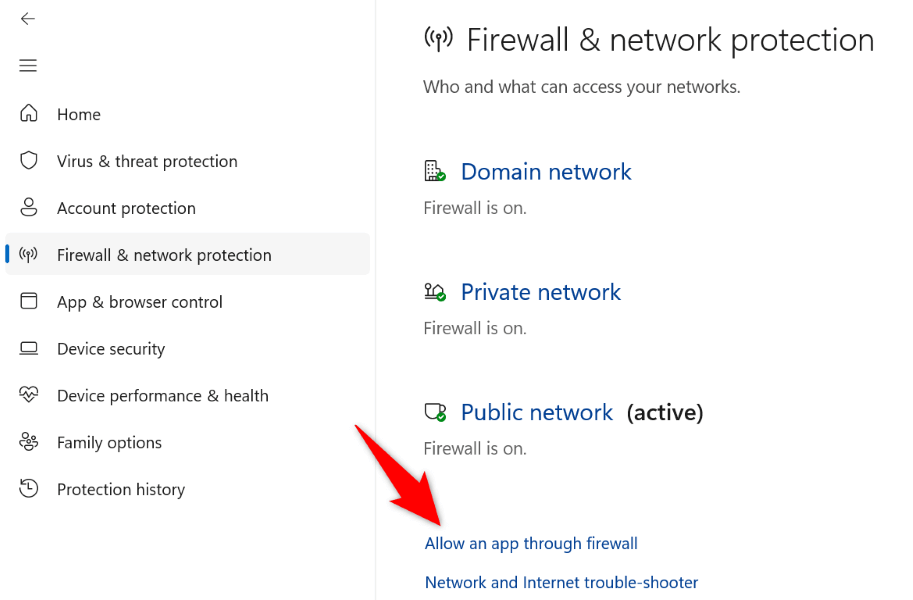
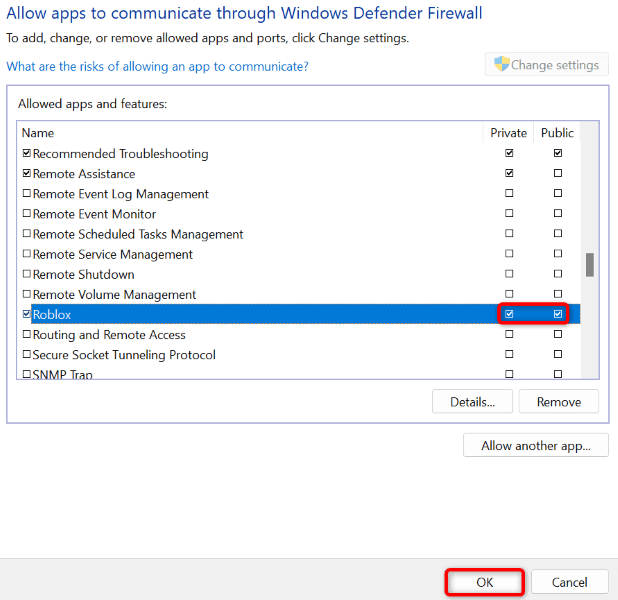
Opróżnij pamięć podręczną DNS systemu Windows
Systemy Windows 11 i 10 buforują zapytania DNS, aby umożliwić szybkie tłumaczenie nazw domen na adresy IP. Ta pamięć podręczna DNS mogła zostać uszkodzona, przez co Roblox nie będzie mógł połączyć się z wybranymi witrynami.
W takim przypadku możesz wyczyść wadliwą pamięć podręczną DNS i rozwiązać problem. Robiąc to, nie stracisz swoich danych.
ipconfig /flushdns
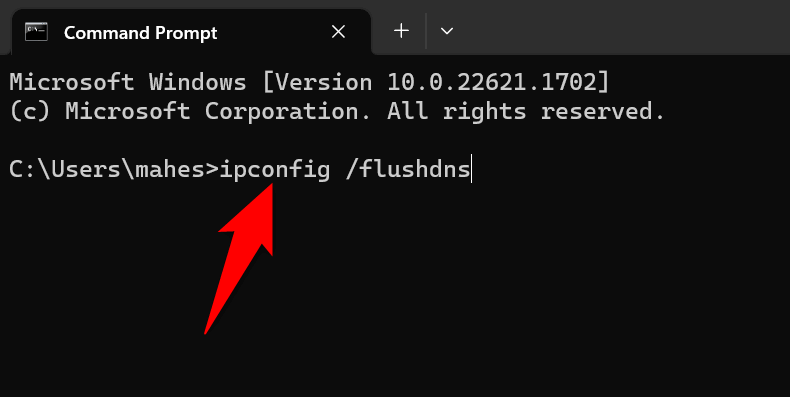
Wyłącz serwer proxy na komputerze z systemem Windows
Jeśli skonfigurowałeś serwer proxy na swoim komputerze, wyłącz ten serwer, aby sprawdzić, czy to rozwiąże błąd „Wystąpił błąd podczas uruchamiania Roblox”. Możesz ponownie włączyć serwer proxy w dowolnym momencie..
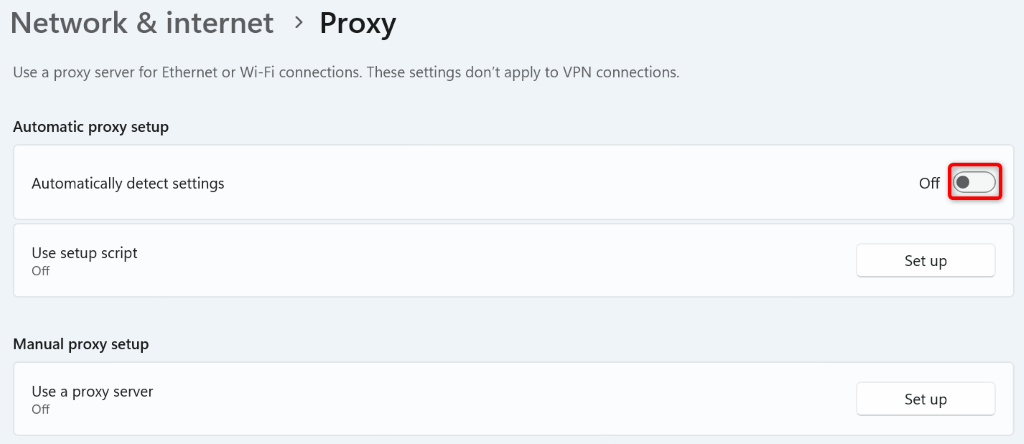
Usuń i zainstaluj ponownie Roblox na swoim komputerze
Jeśli błąd „Wystąpił błąd podczas uruchamiania Robloxa” jeszcze nie zniknął, podstawowe pliki Twojej aplikacji mogą być uszkodzone. Pliki ulegają uszkodzeniu z różnych powodów, w tym z powodu wirusów i złośliwego oprogramowania zmieniającego zawartość plików.
Jeśli tak jest w Twoim przypadku, możesz odinstaluj i ponownie zainstaluj aplikację Roblox Player na swoim komputerze rozwiązać problem. Spowoduje to usunięcie uszkodzonych plików aplikacji i utworzenie nowych, działających plików, naprawiając wszystkie problemy spowodowane przez pliki aplikacji.
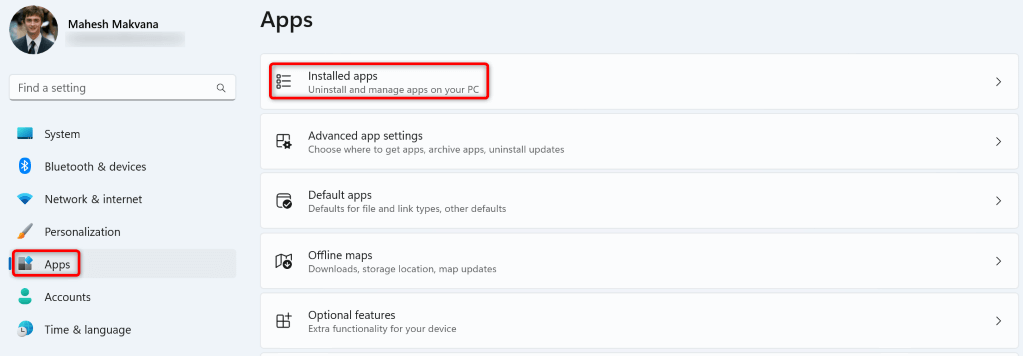
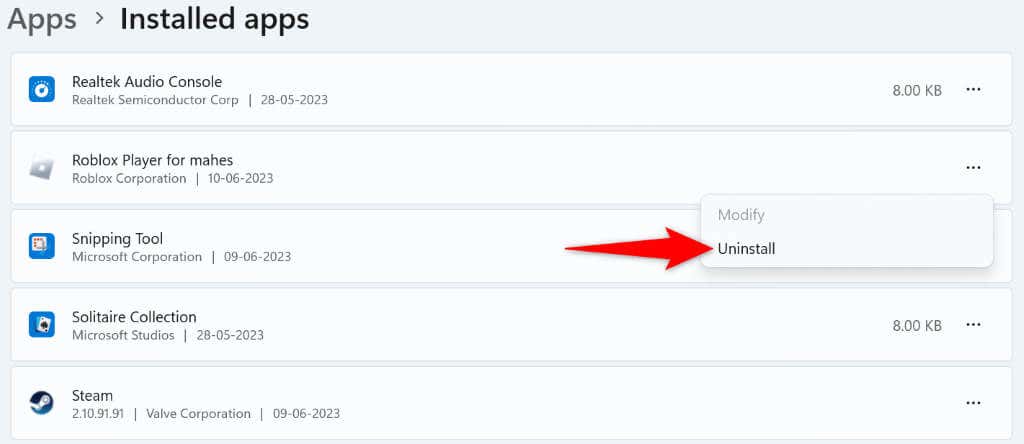
Napraw błąd Roblox uniemożliwiający uruchomienie aplikacji na komputerze
Błąd „Wystąpił błąd podczas uruchamiania Roblox” w Robloxie uniemożliwia uruchomienie i korzystanie z aplikacji na komputerze. Ten błąd występuje z powodu uszkodzonych plików, braku różnych uprawnień i innych powodów. Na szczęście rozwiązanie tego problemu nie jest tak trudne, jak mogłoby się wydawać.
Zastosuj metody opisane powyżej, a przekonasz się, że Twój problem został rozwiązany i Otwiera się Roblox Player działa tak, jak powinien. Miłej zabawy!
.